Brukerhåndbok for Apple Watch
- Velkommen
- Nytt
- Løp med Apple Watch
-
- Alarmer
- Lydbøker
- Oksygen i blodet
- Kalkulator
- Kalender
- Kamerautløser
- EKG
- Medisiner
- Memoji
- Musikkgjenkjenning
- News
- Spilles nå
- Fjernstyring
- Snarveier
- Sirene
- Aksjer
- Stoppeklokke
- Tidevann
- Nedtellinger
- Bruk Tips-appen
- Oversett
- Vitale tegn
- Taleopptak
- Walkietalkie
- Verdensklokke
-
- Viktig sikkerhetsinformasjon
- Viktig informasjon om håndtering
- Uautorisert modifisering av watchOS
- Informasjon om vedlikehold av remmer
- Erklæring om oppfyllelse av FCC-krav
- Erklæring om oppfyllelse av ISED Canada-krav
- Informasjon om ultrabredbånd
- Informasjon om Klasse 1-laser
- Informasjon om avfallshåndtering og resirkulering
- Apple og miljøet
- Copyright og varemerker
Ring og start FaceTime-lydsamtaler på Apple Watch
Ring ved hjelp av Siri eller Telefon-appen, og bytt mellom Apple Watch og iPhone under samtaler.
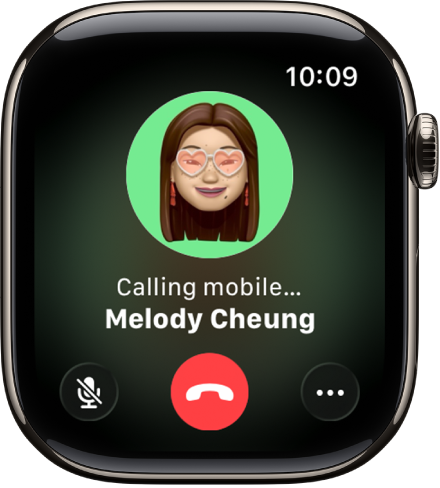
Siri: Du kan bruke Siri til å ringe. Du kan for eksempel spørre Siri: «Start en lydsamtale med Petter på FaceTime.» Se Bruk Siri i din daglige rutine.
Ring en kontakt
Gå til Telefon-appen
 på Apple Watch.
på Apple Watch.Gjør ett av følgende:
Ring en favoritt: Skru Digital Crown nedover, og trykk deretter på en favoritt.
Ring en kontakt: Skru Digital Crown oppover, trykk på Kontakter, og trykk deretter på en kontakt.
Ring et nylig brukt nummer: Skru Digital Crown oppover for å bla gjennom nylige kontakter, og trykk deretter på en kontakt.
Start en gruppesamtale i FaceTime fra Meldinger
Du kan gjøre en samtale i Meldinger om til en FaceTime-lydsamtale og til og med legge til flere personer i samtalen.
Åpne Meldinger-appen
 på Apple Watch.
på Apple Watch.Trykk på kontaktens profilbilde øverst til høyre i en samtale, og trykk deretter på FaceTime-lydsamtale.
Hvis du vil invitere flere personer til samtalen, trykker du på
 , trykker på Legg til personer og velger deretter en kontakt.
, trykker på Legg til personer og velger deretter en kontakt.
Slå et telefonnummer på Apple Watch
Gå til Telefon-appen
 på Apple Watch.
på Apple Watch.Trykk på
 øverst til høyre, og skriv deretter inn nummeret.
øverst til høyre, og skriv deretter inn nummeret.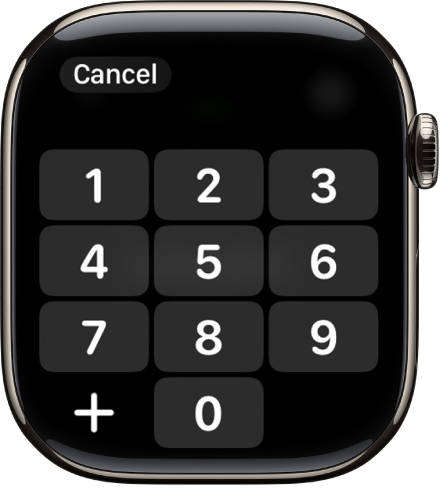
Trykk på
 for å ringe.
for å ringe.
Tips: Hvis du vil skrive inn flere tall under en samtale, for eksempel et internnummer eller en bekreftelseskode, trykker du på ![]() , trykker på Tastatur og trykker deretter på tallene.
, trykker på Tastatur og trykker deretter på tallene.
Konfigurer Wi-Fi-anrop
Hvis mobiloperatøren din tilbyr Wi‑Fi-anrop, kan du bruke Apple Watch til å ringe og motta anrop via det trådløse nettverket i stedet for mobilnettverket – selv om du ikke har med deg iPhonen som klokken er sammenkoblet med, eller den er slått av. Apple Watch trenger bare å være innenfor rekkevidden til et Wi‑Fi-nettverk som iPhonen har vært koblet til tidligere.
Du kan sjekke om operatøren din tilbyr Wi‑Fi-anrop i Apple-kundestøtteartikkelen Gjøre anrop med Wi‑Fi-anrop. Deretter aktiverer du Wi‑Fi-anrop på iPhonen.
Åpne Innstillinger-appen på iPhonen.
Trykk på Mobilnett, og trykk deretter på Wi-Fi-anrop.
Slå på Wi-Fi-anrop på iPhone, og slå deretter på Legg til Wi-Fi-anrop for andre enheter.
Merk: For mest nøyaktig posisjon under nødsamtaler bør du bruke mobilnett i stedet for Wi-Fi når det er mulig. Du kan koble fra Wi-Fi midlertidig på Apple Watch for å prioritere mobilnett.